转转上门回收时怎么看电脑配置?电脑配置低会影响回收价格吗?
85
2024-12-08
随着技术的进步,越来越多的人开始使用U盘来安装操作系统。相比传统的光盘安装,U盘安装更加方便快捷,省去了烧录光盘的繁琐步骤。本文将图解U盘装系统的详细步骤,帮助读者轻松完成电脑系统的安装。

1.购买合适的U盘:选择存储容量大于8GB的高速U盘,确保能够容纳操作系统安装文件。
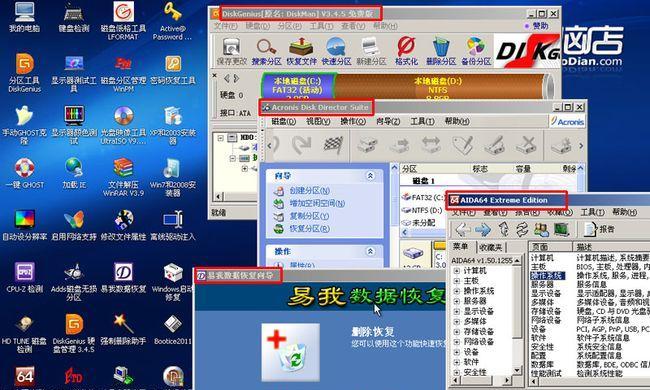
2.下载操作系统镜像文件:从官方网站或信任的第三方下载源获取最新的操作系统镜像文件。
3.格式化U盘:使用电脑自带的格式化工具,将U盘格式化为FAT32格式,确保能够被电脑正常识别。
4.创建启动盘:使用专业的U盘制作工具,如Rufus,选择已下载好的镜像文件,将U盘制作成启动盘。
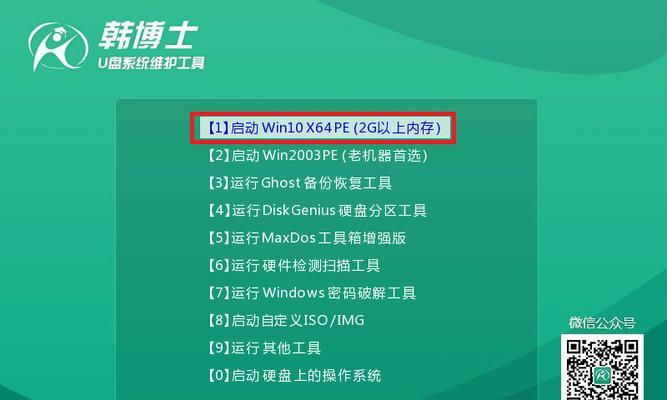
5.设置BIOS启动顺序:重启电脑,进入BIOS界面,将启动顺序调整为U盘优先,保存设置并退出。
6.插入U盘,重启电脑:将制作好的U盘插入电脑的USB接口,重启电脑,系统将自动从U盘启动。
7.选择安装方式:根据个人需要,选择“新建分区并安装”或“覆盖安装”等安装方式。
8.分区设置:根据硬盘容量和个人需求,进行合理的分区设置,以便更好地管理数据和系统文件。
9.开始安装:点击“安装”按钮后,系统将自动进行文件拷贝、组织和设置操作,等待安装过程完成。
10.完成安装:当系统提示安装完成后,重新启动电脑,即可进入新安装的操作系统。
11.系统初始化:根据个人需求,进行系统初始化设置,如语言、时区、账户设置等。
12.驱动安装:根据硬件设备型号,安装相应的驱动程序,确保电脑正常工作。
13.更新系统:连接网络后,及时更新系统补丁和驱动程序,提升系统的稳定性和安全性。
14.个性化设置:根据个人喜好,进行桌面、壁纸、主题等个性化设置,使系统更符合自己的风格。
15.备份重要数据:安装完成后,及时备份重要数据,以防意外情况导致文件丢失或损坏。
通过图解的方式,本文详细介绍了使用U盘装系统的步骤,包括购买U盘、下载镜像文件、制作启动盘、设置BIOS、安装系统等。希望读者能够通过本文的指导,轻松完成电脑系统的安装,享受更便捷的电脑操作体验。
版权声明:本文内容由互联网用户自发贡献,该文观点仅代表作者本人。本站仅提供信息存储空间服务,不拥有所有权,不承担相关法律责任。如发现本站有涉嫌抄袭侵权/违法违规的内容, 请发送邮件至 3561739510@qq.com 举报,一经查实,本站将立刻删除。